CorelDraw X4怎样绘制圆柱体
时间:2025-09-02 | 作者: | 阅读:0肯定很多的伙伴想了解CorelDraw X4怎样绘制圆柱体,下面由心愿游戏的小编为您带来这方面的答案,希望能帮助到你!
CorelDraw X4怎样绘制圆柱体
打开CorelDRAW X4软件设置页面长594mm,宽297mm。点击矩形工具设置长100mm宽170mm,坐标x:250mm,y:160mm。
点击椭圆工具在矩形右边适当位置处绘制椭圆,长轴100mm,短轴60mm,并按Ctrl+D键复制一个。
移动一个椭圆到矩形底边,坐标x:250mm,y:75mm。
1点击菜单中窗口——泊坞窗——造形——焊接,绘制出矩形+圆弧图。
移动另一个椭圆到上图顶边,坐标x:250mm,y:245mm。
使用菜单栏中窗口——泊坞窗——造形——修剪,在修剪中设置只保留来源对象进行图象修剪。
假设光源在左上方,选择椭圆使用工具中的渐变填充,填充顶部,再选择圆柱面进行渐变填充。在渐变填充中选择自定义绘制出圆柱的亮面、暗面、明暗交界线。
将轮廓线设为浅灰色,使用菜单栏中排列——群组组合图形。
在页面右侧空白处绘制一个直径为80mm的圆,使用工俱箱中的交互式阴影工具画出阴影。
移动圆阴影到圆柱底部,调整好位置和色度。
使用菜单栏中排列——顺序——到图层后面画出圆柱阴影。
使用菜单栏中排列——群组将圆柱、阴影、光源全部组合。
结语:以上就是心愿游戏的小编为你收集的CorelDraw X4怎样绘制圆柱体,更多相关的文章请关注心愿游戏
来源:https://soft.3dmgame.com/gl/3339.html
免责声明:文中图文均来自网络,如有侵权请联系删除,心愿游戏发布此文仅为传递信息,不代表心愿游戏认同其观点或证实其描述。
相关文章
更多-

- UltraEdit怎么设置启用输入时自动拼写
- 时间:2025-10-13
-

- UltraEdit怎么设置自动更正关键词
- 时间:2025-10-13
-

- UltraEdit怎么设置行变更指示器
- 时间:2025-10-13
-
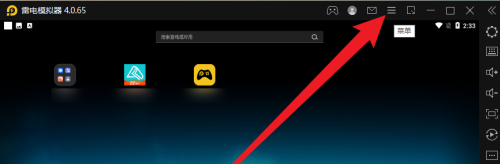
- 雷电模拟器怎么设置平板版分辨率
- 时间:2025-10-11
-
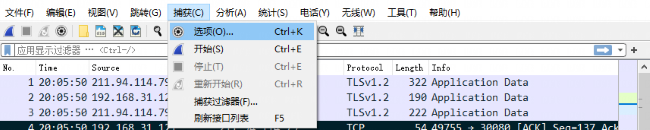
- wireshark如何开启混杂模式
- 时间:2025-10-11
-
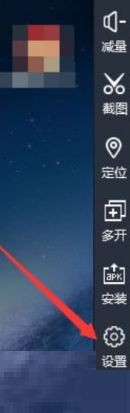
- 雷电模拟器如何设置扬声器
- 时间:2025-10-11
-
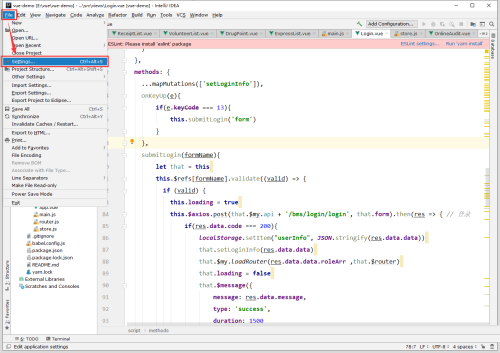
- IntelliJ IDEA怎么关闭自动更新
- 时间:2025-10-11
-
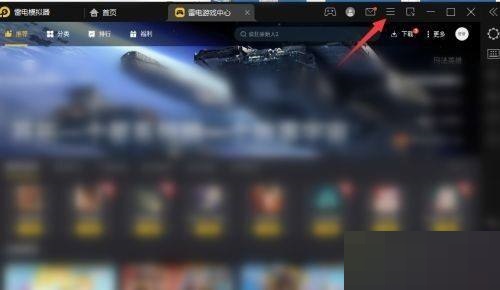
- 雷电模拟器如何查看版本信息
- 时间:2025-10-11
大家都在玩
大家都在看
更多-

- 永恒纪元好听的名字
- 时间:2025-10-12
-

- 小红书账号怎么改手机号?账号改手机号有影响吗?
- 时间:2025-10-12
-

- 视频号如何私信个人留言?它怎么制作视频发表?
- 时间:2025-10-12
-

- 抖音评论让别人看不到怎么设置?怎么设置禁止别人的评论?
- 时间:2025-10-12
-

- 为什么小红书账号评论不了别人的作品?它的账号异常被限制登录怎么办?
- 时间:2025-10-12
-

- 抖音设置定时关闭直播在哪里?直播怎么设置管理员?
- 时间:2025-10-12
-

- 微信视频号怎么评论和回复?视频号评论回复有提示吗?
- 时间:2025-10-12
-

- 自媒体最赚钱的五大领域是什么?2024年抖音扶持方向是什么?
- 时间:2025-10-12



















